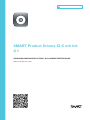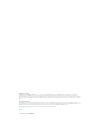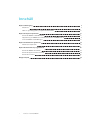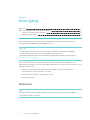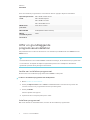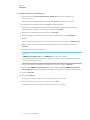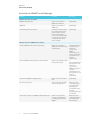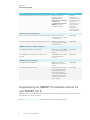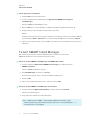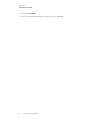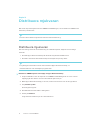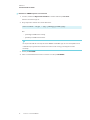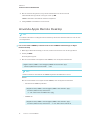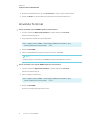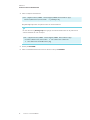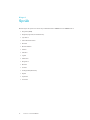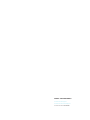SMART Technologies Product Drivers Referens guide
- Typ
- Referens guide

smarttech.com/sv/kb/170805
Varumärkesinformation
SMART Notebook, SMART Ink, SMART Response, Senteo, smarttech, SMART-logotypen och alla SMART-slogans är varumärken eller registrerade
varumärken tillhörande SMART Technologies i USA och/eller i andra länder. Mac, OSX, Apple Remote Desktop, Safari och Finder är varumärken
tillhörande Apple Inc. som registrerats i USA och andra länder. Adobe och Flash är antingen registrerade varumärken eller varumärken tillhörande Adobe
Systems Incorporated i USA och/eller andra länder. Alla andra tredjepartsprodukter och företagsnamn kan vara varumärken som tillhör dess respektive
ägare.
Upphovsrättsinformation
© 2017SMARTTechnologiesULC. Alla rättigheter förbehålls. Inga delar av denna publikation får reproduceras, överföras, transkriberas, lagras i ett
återvinningssystem eller översättas till något annat språk i någon form på något sätt utan ett skriftligt förhandsgodkännande från SMARTTechnologiesULC.
Informationen i denna handbok kan komma att ändras utan förvarning och representerar inget åtagande å SMART:s vägnar.
Denna produkt och/eller användningen av den täcks av ett eller flera av följande USA-patent:
www.smarttech.com/patents
01/2017

i smarttech.com/sv/kb/170805
Innehåll
Kapitel 1: Kom igång 1
Datorkrav 1
Utför en grundläggande programvaruinstallation 2
Kapitel 2: Anpassa mjukvaran 5
Använda SMART Install Manager 5
Uppdatering av SMART Produktdrivrutiner 12 och SMARTInk 4 7
Ta bort SMART Install Manager 8
Kapitel 3: Distribuera mjukvaran 11
Distribuera mjukvaran 11
Kapitel 4: Avinstallerar programvaran 13
Använda SMART Uninstaller 13
Använda Apple Remote Desktop 14
Använda Terminal 15
Bilaga A: Språk 17


Kapitel 1
1 smarttech.com/sv/kb/170805
Kapitel 1: Kom igång
Datorkrav 1
Utför en grundläggande programvaruinstallation 2
Laddar ner installationsprogrammet. 2
Installerar programmet 2
Denna guide förklarar hur du anpassar och distribuerar den självständiga versionen av
produktdrivrutiner SMART 12.6 och SMARTInk™ 4.1.
OBS!
För ytterligare information om hur man använder installationsprogrammet till SMART
Learning Suite till att anpassa och sprida SMART programvara, se
systemadministratörsguiden till SLS 2016 för programvaran till OSX operativsystem
(smarttech.com/kb/170902).
Denna guide är ämnad för IT-administratörer och andra som anpassar, distribuerar och
administrerar programvara på sammankopplade Mac-datorer. För att utföra procedurerna i den
här guiden behöver du:
l Kunskap om grundläggande administrativa uppgifter i programvaran till OSX
operativsystem, såsom att arbeta i Terminal
l Administratörsprivilegier och tillgång till servrar
l Tillgång till Internet
Datorkrav
OBS!
Operativsystem och övrig tredjepartsprogramvara som lanserats efter denna SMART-
programvara, kanske inte stöds.

KAPITEL 1
KOM IGÅNG
2 smarttech.com/sv/kb/170805
Innan du installerar programvaran, se till att dina datorer uppfyller följande minimikrav:
Operativsystem som
stöds
OSX 10.12 macOS Sierra
OSX 10.11 El Capitan
OSX 10.10 Yosemite
OSX 10.9.7 Mavericks
Minikrav för
processor
Intel®Core™ 2 Duo
Minsta RAM 2 GB (4 GB för UHD-skärmar)
Minsta
hårddiskutrymme
3 GB
Andra krav
Utför en grundläggande
programvaruinstallation
Följ instruktionerna nedan för att ladda ner och installera produktdrivrutinerna SMART 12 och
SMARTInk 4.
OBS!
IT-administratörer kan använda SMART installationsmanager, till att distribuera programvaran
via ett nätverk. Se Kapitel 2: Anpassa mjukvaran på sidan5 och Kapitel 3: Distribuera
mjukvaran på sidan11 för ytterligare information.
Laddar ner installationsprogrammet.
Du kan ladda ner installationsprogrammet från SMARTs webbplats.
Ladda ner installationsprogrammet från webbplatsen
1. Gå till smarttech.com/software.
2. Klicka på Välj en version under SMART Produktdrivrutiner och inkoch välj sedan den
senaste versionen av programvaran för ditt operativsystem.
3. Klicka på Hämta.
Fönstret Spara som öppnas.
4. Spara filen till en temporär plats på din dator.
Installerar programmet
När du har laddat ner installationsfilen, kör filen för att installera programvaran.

KAPITEL 1
KOM IGÅNG
3 smarttech.com/sv/kb/170805
Installera mjukvaran med installeraren
1. Dubbelklicka på smartproductdrivers12_6ink4.exe filen som du laddade ner i
föregående steg.
Dialogrutan för installationspaketetet Installera SMARTProduktrutiner öppnas
2. Dubbelklicka på Installera ikonen till SMARTProduktdrivrutiner .
Dialogrutan för Detta paket kommer att köra ett program för att fastställa huruvida
mjukvaran kan installeras eller inte öppnas. Klicka på Fortsätt.
3. Dialogrutan för Välkommen öppnas. Klicka på Fortsätt.
4. Om du godkänner villkoren för licensavtalet till programvaran klicka på Godkänn.
ELLER
Om du inte godkänner villkoren i licensavtalet till programvaran klicka på Godkänner ej.
5. Markera rutan om du vill anmäla dig till Customer Experience Program och klicka på
Fortsätt.
6. Välj mjukvaran som du vill installera.
OBS!
SMARTProduktDrivrutiner och SMART Ink är valda som standard
Handskriftsigenkänning (engelska) är valda som standard. Du kan välja andra språk som
du behöver igenkänning för.
7. Välj den disk där du vill installera programvaran och klicka sedan på Fortsätt.
8. Om du valde SMART Produktdrivrutiner i steg 6, klicka på Starta SMART Systemmeny
vid inloggning för att starta SMART Systemmeny när du loggar in på datorn första gången.
9. Klicka på Fortsätt.
10. Klicka på Installera.
En dialogruta öppnas och du ombeds att ange namn och lösenord.
11. Skriv in ditt namn och lösenord, och klicka sedan på OK.
Installationsprogrammet installerar programvaran du valde i steg 6.


Kapitel 2
5 smarttech.com/sv/kb/170805
Kapitel 2: Anpassa mjukvaran
Använda SMART Install Manager 5
Kontroller för SMART Install Manager 6
Uppdatering av SMART Produktdrivrutiner 12 och SMARTInk 4 7
Ta bort SMART Install Manager 8
Använd SMART Install Manager till att anpassa mjukvaran.
Använda SMART Install Manager
Med SMART Install Manager kan du anpassa SMART installationspaket för programvara genom
att publicera PKG-filer. Du kan sedan använda ePKG-filerna till att installera SMART-
programvara på datorer.
Så här hämtar och installerar du SMART Install Manager
1. Gå till downloads01.smarttech.com/software/installmanager/mac/2.0.41.0/smart_install_
manager.dmg.
2. Spara installationsprogrammet på din dator.
3. Dubbelklicka på installationsfilen.
Installationsguiden SMART Install Manager visas.
4. Följ instruktionerna på skärmen.
För att anpassa SMART produktdrivrutiner 12 och SMARTInk4 med hjälp av SMART
installationamanager
1. Starta SMART Install Manager.
2. Dra installationspaketet till fönstret SMARTInstallManager .
3. Ställ in kontroller på varje sida (se Kontroller för SMART Install Manager på nästa sida).
4. Gå till Arkiv > Publicera.
En dialogruta öppnas.
5. Bläddra till platsen som du extraherade installeraren eller installationspaketet till.
6. Skriv in ett namn på PKG-filen och klicka sedan på Spara.
7. Stäng SMART Install Manager.

KAPITEL 2
ANPASSA MJUKVARAN
6 smarttech.com/sv/kb/170805
Kontroller för SMART Install Manager
Kontroll Procedur Noteringar
Allmänna alternativ: Produktval
SMART-produktdrivrutiner Markera för att installera
SMART Product Drivers.
[Ej tillämpligt]
SMART Ink Markera för att installera
SMART Ink.
[Ej tillämpligt]
Handskriftsigenkänning: Språkval Engelska är standard. Du kan
även välja tjeckiska, danska,
tyska, ungerska, spanska,
finska, franska, italienska,
norska, nederländska, polska,
portugisiska, ryska, svenska
och kinesiska (förenklad)
utöver engelska.
[Ej tillämpligt]
Allmänna alternativ: SMART Product Update
Installera SMART Product Update i komplett läge Markera för att installera
SMART Product Update (SPU) i
fullständigt läge.
I fullständigt läge, kan
användarna se de
installerade
versionerna av
SMART-
programvaran och
deras produktnycklar,
samt ladda ner och
installera
uppdateringar.
Installera SMART produktuppdatering i skrivbordsläget Markera för att installera SPUi
instrumentpanelläget.
I
instrumentbrädeläget
kan användare se de
installerade
versionerna av
SMART programvara
och deras
produktnycklar, men
kan inte ladda ner och
installera
programvara.
Installera inte SMART produktuppdatering Markera för att inte installera
SPU.
[Ej tillämpligt]
Sök efter uppdateringar Ange antalet dagar (1 till60)
mellan SPU-sökningarna.
Detta alternativ är
endast tillgängligt om
du installerar SPUi
fullständigt läge.
Som standard,söker
SPU efter
produktuppdateringar
var 30:e dag.
Underrätta användarna om SMART-produktuppdateringar Markera för att meddela
användare om tillgängliga
produktuppdateringar från
SMART.
Detta alternativ är
endast tillgängligt om
du installerar SPUi
fullständigt läge.

KAPITEL 2
ANPASSA MJUKVARAN
7 smarttech.com/sv/kb/170805
Kontroll Procedur Noteringar
Återställanvändarändringar i de två tidigare inställningarna. Markera för att ta bort
befintliga värden för
Kontrollera efter
uppdateringar och Meddela
användare om
produktuppdateringar från
SMART nästa gång
användaren kör SPU.
Detta låter
administratörer
verkställa nya värden
för dessa inställningar
till datorer och
säkerställer att nya
värden godkänns.
Individuella
användare kan
fortfarande justera
dessa inställningar.
Allmänna alternativ: Kundupplevelse
Aktivera programmet för kundundersökning på alla enheter Markera för att aktivera
Kundupplevelseprogrammet
för alla användare.
[Ej tillämpligt]
Inaktivera Kundundersökningsprogrammet på alla enheter Markera för att inaktivera
Kundupplevelseprogrammet
för alla användare.
[Ej tillämpligt]
SMARTProductDrivers: Valbara inställningar
Starta SMART System Menu vid inloggning Markera för att starta SMART
System Menu när användaren
loggar in.
[Ej tillämpligt]
Starta SNMP-agenten (Simple Network Management
Protocol)
Starta SNMP-agenten (Simple
Network Management
Protocol)
[Ej tillämpligt]
SMARTInk: Valbara inställningar
Starta SMART Ink vid inloggning Markera för att starta
SMARTInk när användaren
loggar in.
[Ej tillämpligt]
Handskriftsigenkänning: Språkval Engelska är standard. Du kan
även välja tjeckiska, danska,
tyska, ungerska, spanska,
finska, franska, italienska,
norska, nederländska, polska,
portugisiska, ryska, svenska
och kinesiska (förenklad)
utöver engelska.
[Ej tillämpligt]
Uppdatering av SMART Produktdrivrutiner 12
och SMARTInk 4
SMART kommer med jämna mellanrum ut med uppdateringar till dess programvara som tillför
nya funktioner och löser problem.
Gå till smarttech.com/software för att hämta de senaste uppdateringarna.

KAPITEL 2
ANPASSA MJUKVARAN
8 smarttech.com/sv/kb/170805
Så här uppdaterar du mjukvara
1. Hämta DMG-filen från webbplatsen.
2. I Finder, bläddra till och dubbelklicka på Applications/SMARTTechnologies/
Install Manager.
Fönstret SMARTInstallManager visas.
3. Öppna DMG-filen som du hämtade (se Kapitel 2: Anpassa mjukvaran på sidan 5).
4. Anpassa filen genom att ställa in kontroller på varje sida.
ELLER
Tillämpa anpassningar som du tidigare skapar för en tidigare version och sparade i XML-fil
genom att gå till Arkiv > Importera och sedan bläddra till XML-filen och klicka på Öppna.
5. Publicera dina anpassningar som en PKG-fil och distribuera sedan PKG-filen på datorer på
nätverket.
Ta bort SMART Install Manager
Om du inte längre behöver Smart Install Manager på datorn kan du använda
SMARTAvinstallerare eller Terminal för att ta bort den.
Så här tar du bort SMART Install Manager med SMART Uninstaller
1. I Finder, bläddra till Applications/SMART Technologies och dubbelklicka på
SMARTUninstaller.
Fönstret SMART Uninstaller öppnas.
2. Välj Install Manager och klicka på Ta bort.
En dialogruta öppnas och du ombeds bekräfta borttagningen.
3. Klicka på OK.
4. Skriv in ditt administratörslösenord och klicka sedan påOK.
Så här tar du bort SMART Install Manager med Terminal
1. I Finder, bläddra till Applications/Utilities och dubbelklicka på Terminal.
Fönstret Terminal öppnas.
2. Ange följande kommando i terminalfönstret:
sudo "/Applications/SMART Technologies/SMART Uninstaller.app/
Contents/Library/LaunchServices/com.smarttech.uninstallHelper" -i
com.smarttech.instllmgr10


Kapitel 3
11 smarttech.com/sv/kb/170805
Kapitel 3: Distribuera mjukvaran
När du har anpassat mjukvaran efter SMART Install Manager, kan du distribuera PKG-filer till
datorerna på nätverket.
OBS!
Du kan behöva aktivera mjukvaran manuellt efter distribuering.
Distribuera mjukvaran
Det finns många metoder för distribuering av installationspaket. Följande är två vanliga
metoder:
l Använd Apple Remote Desktop till att hantera mjukvaruinstallationerna.
l Använd Terminal för att installerad anpassad mjukvara på varje dator.
OBS!
För ytterligare information om hur man använder Apple Remote Desktop, se
dokumentationen som medföljde programvaran.
Distribuera SMART mjukvara med hjälp av Apple Remote Desktop
1. Kopiera PKG-filen som du skapade med SMART Install Manager till en server som är
tillgänglig för alla datorer som du vill installera mjukvaran på.
2. Med Apple Remote Desktop på servern, markera de datorer som du vill uppdatera.
3. Välj Installera paket.
En dialogruta öppnas.
4. Dra PKG-filen till rutan Paket i dialogrutan.
5. Klicka på Installera.
Programvaran installeras på de valda datorerna.

KAPITEL 3
DISTRIBUERA MJUKVARAN
12 smarttech.com/sv/kb/170805
Distribuera SMART mjukvara via Terminal
1. I Finder, bläddra till Applications/Utilities och dubbelklicka på Terminal.
Fönstret Terminal öppnas.
2. Ange följande kommando i terminalfönstret:
sudo installer -target / -pkg "[sökväg]/[filnamn].pkg"
Där
o
[Sökväg] är PKG-filens sökväg.
o
[Filnamn] är PKG-filens filnamn.
OBS!
En anpassad PKG-fil som skapats med SMART Install Manager är bara kompatibel med
installationsprogrammets kommandorad eller med verktyg som Apple Remote
Desktop.
3. Klicka på TILLBAKA.
4. Skriv in admnistratörslösenordet och klicka sedan på TILLBAKA.

Kapitel 4
13 smarttech.com/sv/kb/170805
Kapitel 4: Avinstallerar programvaran
Använda SMART Uninstaller 13
Använda Apple Remote Desktop 14
Använda Terminal 15
Om du inte längre behöver SMART produktdrivenheter 12 och SMARTInk4 som är installerade
på din dator kan du använda SMART Avinstallerare, Apple Remote Desktop eller Terminal till
att ta bort dem.
Använda SMART Uninstaller
För att avinstallera SMART produktdrivrutiner 12 och SMARTInk4 med hjälp av SMART
Avinstallerare
1. I Finder, bläddra till Applications/SMART Technologies och dubbelklicka på
SMARTUninstaller.
2. Välj mjukvaran som du vill avinstallera.
ANTECKNINGAR
o
Viss SMART-programvara är beroende av annan SMART-programvara. Om du tar
bort programvara som andra programvaror beror på avlägsnar SMART
Avinstallerare automatiskt beroende programvaror.
o
Smart avinstallerare avlägsnar automatiskt all supportprogramvara som inte längre
används. Om du väljer att avinstallera all programvara till SMART, avinstallerar
SMART Avinstallerare automatiskt all stödprogramvara, inklusive sig själv.
TIPS
o
För att markera fler än en programvarutillämpning, håll ner SHIFT eller COMMAND
samtidigt som du markerar programvarutillämpningarna.
o
För att markera alla programvarutillämpningar, tryck på Markera alla.
3. Klicka på Ta bortoch klicka sedan påOK.

KAPITEL 4
AVINSTALLERAR PROGRAMVARAN
14 smarttech.com/sv/kb/170805
4. Om du ombeds att göra det, ange ett användarnamn och lösenord med
administratörsbefogenheter och tryck sedan på OK.
SMART Uninstaller avinstallerar markerad mjukvara.
5. Stäng SMART avinstallerare när du är klar.
Använda Apple Remote Desktop
OBS!
För allmän information om Apple Remote Desktop, hänvisa till dokumentationen som du fick
med mjukvaran.
För att avinstallera SMART produktdrivrutiner 12 och SMARTInk4 med hjälp av Apple
Remote Desktop
1. Med Apple Remote Desktop på servern, markera de datorer som du vill uppdatera.
2. Klicka på UNIX.
En dialogruta öppnas.
3. Om du vill avinstallera all mjukvara från SMART, skriv in följande kommando:
"/Applications/SMART Technologies/SMART Uninstaller.app/
Contents/Resources/uninstall" --all
OBS!
Detta kommando avinstallerar all SMART mjukvara från 2012 eller senare.
ELLER
Om du vill avinstallera viss mjukvara från SMART, skriv in följande kommando:
o
Drivrutiner för SMART-produkter
"/Applications/SMART Technologies/SMART Uninstaller.app/
Contents/Resources/uninstall"
-i com.smarttech.boardDrivers.pkg
o
SMART Ink
"/Applications/SMART Technologies/SMART Uninstaller.app/
Contents/Resources/uninstall" -i com.smarttech.smartink

KAPITEL 4
AVINSTALLERAR PROGRAMVARAN
15 smarttech.com/sv/kb/170805
4. Under Kör kommando som, tryck påAnvändare och ange sedan rotanvändare.
5. Klicka på Skicka för att avinstallera programvaran från nätverksdatorerna.
Använda Terminal
Så här avinstallerar du all SMART mjukvara med Terminal
1. I Finder, bläddra till Applications/Utilities och dubbelklicka på Terminal.
Fönstret Terminal öppnas.
2. Ange följande kommando i terminalfönstret:
sudo "/Applications/SMART Technologies/SMART Uninstaller.app/
Contents/Resources/uninstall" --all
3. Klicka på TILLBAKA.
4. Skriv in admnistratörslösenordet och tryck sedan på TILLBAKA.
OBS!
Detta kommando avinstallerar all SMART mjukvara från 2012 eller senare.
Så här avinstallerar du specifik SMART mjukvara med Terminal
1. I Finder, bläddra till Applications/Utilities och dubbelklicka på Terminal.
Fönstret Terminal öppnas.
2. Skriv in följande kommando:
sudo "/Applications/SMART Technologies/SMART Uninstaller.app/
Contents/Resources/uninstall" --list
3. Klicka på TILLBAKA.
En lista över tillgängliga paket-ID:er visas.

KAPITEL 4
AVINSTALLERAR PROGRAMVARAN
16 smarttech.com/sv/kb/170805
4. Skriv in följande kommando:
sudo "/Applications/SMART Technologies/SMART Uninstaller.app/
Contents/Resources/uninstall" -i [Package ID]
Där [Package ID] är ID:n för paketet som du vill avinstallera.
OBS!
Du kan skriva in -i [Package ID] flera gånger för att avinstallera fler än ett paket med
samma kommando. Till exempel:
sudo "/Applications/SMART Technologies/SMART Uninstaller.app/
Contents/Resources/uninstall" -i com.smarttech.smartink
-i com.smarttech.boardDrivers.pkg
5. Klicka på TILLBAKA.
6. Skriv in administratörslösenordet och klicka sedan på TILLBAKA.
Sidan laddas...
Sidan laddas...
-
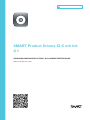 1
1
-
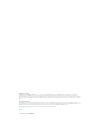 2
2
-
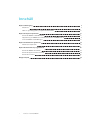 3
3
-
 4
4
-
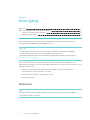 5
5
-
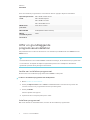 6
6
-
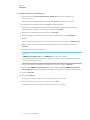 7
7
-
 8
8
-
 9
9
-
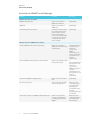 10
10
-
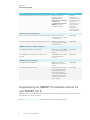 11
11
-
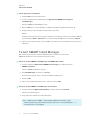 12
12
-
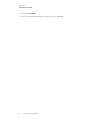 13
13
-
 14
14
-
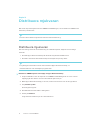 15
15
-
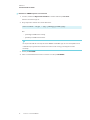 16
16
-
 17
17
-
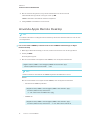 18
18
-
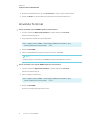 19
19
-
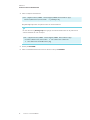 20
20
-
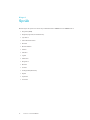 21
21
-
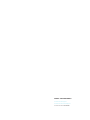 22
22
SMART Technologies Product Drivers Referens guide
- Typ
- Referens guide
Relaterade papper
-
SMART Technologies Notebook 16 Användarguide
-
SMART Technologies Product Drivers Referens guide
-
SMART Technologies Notebook 16 Användarguide
-
SMART Technologies Notebook 16 Installationsguide
-
SMART Technologies Notebook 16 Installationsguide
-
SMART Technologies Notebook 15 Referens guide
-
SMART Technologies Notebook 15 Referens guide
-
SMART Technologies SRS-LYNC-M-DUAL-G5 (two 8055i-G5) Referens guide
-
SMART Technologies SRS-LYNC-M-DUAL-G5 (two 8055i-G5) Referens guide
-
SMART Technologies Board MX (V2) Användarguide